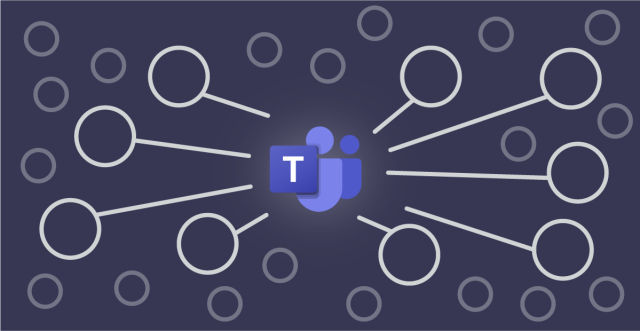
Microsoft teams durum ayarları nasıl kullanılır? Son dönemlerde adını sıklıkla duyduğumuz Microsoft Teams şimdi de durum ayarları özelliği ile karşımıza çıkıyor. Platformu kullanan bir çok kişi uygulamanın bu özelliğini merak ediyor. Bizlerde bu makalemizde Microsoft Teams Durum Ayarları nelerdir ve durum ayarları nasıl kullanılır? Sorularımızın cevabını derledik. Şimdi hep birlikte ilk olarak Teams durum ayarları nasıl kullanılır sorumuzun cevabını alalım ve ardından bu Durum Ayarları nelerdir? İnceleyelim.
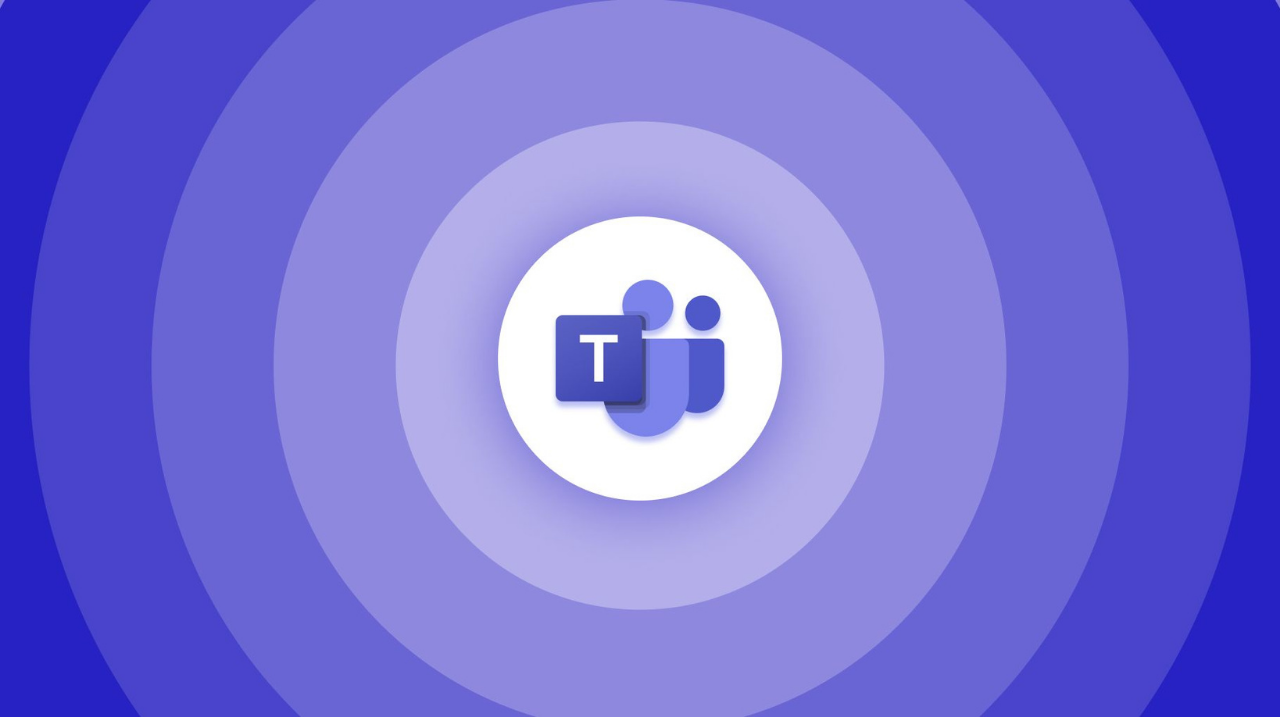
İçerik konuları
Microsoft Teams Durum Ayarları Nasıl Kullanılır?
1)İlk olarak Microsoft Teams uygulamasını açın ve hesabınıza giriş yapın.
2)Açılan sayfada üst menü çubuğunda yer alan durum simgesine tıklayın. Bu genellikle profil fotoğrafınızın yanında yer alır.
3)Bir sonraki adımda açılan listeden “Durumu Güncelle” seçeneğini seçin.
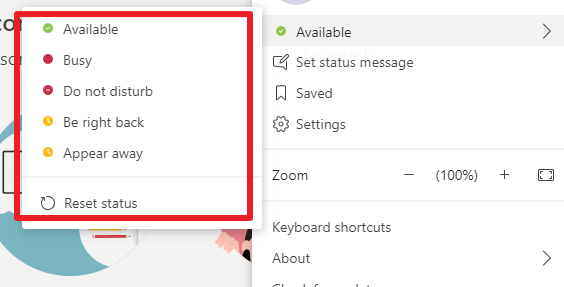
4)Durumunuzu güncellemek için çeşitli seçenekler yer alıyor bunlar arasından bir tanesini seçin veya özel bir durum mesajı yazın.
5)Durum seçeneklerine örnek olarak “Uygunum”, “Meşgulüm”, “Yemekteyim” gibi seçenekler yer alabilirsiniz.
6)Durumunuzu güncelledikten sonra, ayarları kaydetmek için sayfada yer alan “Kaydet” veya “Onayla” düğmesini tıklayın.
Bunlar, Microsoft Teams’teki durum ayarlarını kullanmanız için temel adımlardır. Durumunuzu güncellediğinizde, takım üyeleriniz sizin meşgul olduğunuzu, uygun olduğunuzu veya başka bir durumda olduğunuzu görebilirler. Şimdi hep birlikte Microsoft Teams Durum Ayarları nelerdir ? detaylı inceleyelim.
Microsoft Teams Durum Ayarları nelerdir?
1)Meşgul: Bu durumda olduğunuzda, diğer kullanıcılar size mesaj göndermeye çalıştıklarında otomatik olarak “Meşgul” olarak görünürsünüz. Bu durum, yoğun olduğunuz veya başka bir etkinlikle meşgul olduğunuz zamanlarda oldukça işe yarayacaktır.
2)Uygun: Bu durumda olduğunuzda, kullanıcılar size mesaj gönderdiklerinde “Uygun” olarak görüneceksiniz. Bu özellik mesajlara hızlı yanıt vermek için uygun olduğunuzda veya çalışabilir durumda olduğunuz zamanlarda faydalı olacaktır.
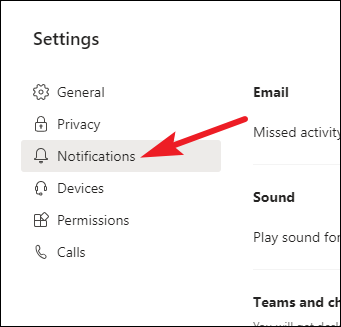
3)Rahatsız Etme: Oldukça güzel bir özellik diğer kullanıcılar size mesaj göndermeye çalıştıklarında “Rahatsız Etme” olarak görünürsünüz. Bu durum, toplantılar, odaklanma gerektiren görevler veya dinlenme zamanı gibi durumlarda kullanışlı olabilir. Bu durumda, size gelen mesajlar siz rahatsız olmadıkça sessiz kalır.
4)İş Dışında: Kullanıcılar size mesaj gönderdiklerinde “İş Dışında” olarak görünecektir. Bu durum, iş saatleri dışında olduğunuzda veya tatil günlerinde kullanılabilir. Bu şekilde, diğer kullanıcılar sizin meşgul olabileceğinizi veya yanıt veremeyebileceğinizi gösterir.
Yukarıda bahsettiğimiz durum ayarları Microsoft Teams’in yanı sıra Outlook gibi diğer Microsoft uygulamalarında da kullanılabilir. Kullanıcıların sizin durumunuz hakkında bilgi sahibi olmasını ve uygun şekilde iletişim kurmalarını sağlar. Makalemiz umarım sizler için faydalı olmuştur.
Benzeri yazılarımız:








































